Plex 是一个强大的客户端-服务器媒体播放器系统,可让您访问所有设备上的所有媒体内容。媒体服务器几乎可以在任何类型的计算机上运行,从 Windows、Mac 到 Linux,为客户端提供内容。客户端从媒体服务器接收内容,在电视、移动设备或台式机或膝上型计算机上运行。
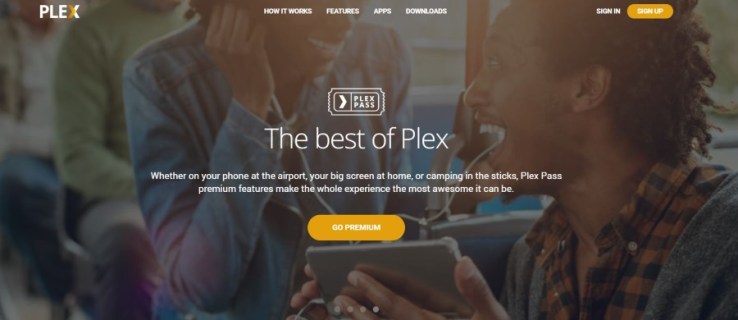
丛通行证
Plex 的高级服务称为 Plex Pass,可启用许多有用的功能,包括跨设备同步,这意味着您可以在一台设备上开始观看电影,然后在另一台设备上继续观看,而不会错过任何节拍。音乐爱好者会挖掘Plex Plus的音乐匹配服务,让您在看好电影或节目的过程中快速识别听到的所有歌曲。 Plex Pass 还提供家长控制、对 DVD 的支持等。
Plex 官方和第三方插件
如果这还不够强大的功能,Plex 有多种插件可以扩展应用程序的功能。 Plex 插件添加到核心平台并提供对新频道的访问或为软件添加额外的实用程序。
曾经有两种类型的插件:Plex 官方支持的插件和 Plex 未正式支持的非官方插件。两种类型都提供了不同的功能,如果您使用该平台,则值得一试。然而,在 2018 年,Plex 决定停止官方插件支持,现在所有插件都是非官方的。这是在 Plex 上安装插件的方法。
在 Plex 上安装非官方插件
在 Plex 上安装非官方插件并不简单,但也不完全困难。非官方频道未经 Plex 验证或检查,通常由社区成员开发。这并不意味着它们会出现问题或使您的服务器崩溃,只是 Plex 不再正式支持插件。
要在 Plex 上安装非官方插件,您首先需要找到一个存储库。我知道有两个不错的,Unsupported Appstore v2 和 Plex GitHub 页面。您可以从这里安装非官方插件。它们是 .zip 文件,您只需要下载它们并将它们安装到 Plex 中。
您将需要来自 GitHub 的 WebTools 插件才能使其全部工作。从页面中选择 WebTools.bundle.zip 并将其解压缩到您的计算机上。确保提取的文件名为 WebTools.bundle。您现在需要移动此文件。
- 如果您使用 Windows 来托管您的 Plex Media Server,请将 WebTools.bundle 放入 %LOCALAPPDATA%Plex Media ServerPlug-ins。
- 如果您使用的是 Mac,请将文件放入 ~/Library/Application Support/Plex Media Server/Plug-ins。
- 如果您使用的是 Linux,请将文件放入 $PLEX_HOME/Library/Application Support/Plex Media Server/Plug-ins。
一旦文件就位,我们需要采取一些额外的步骤来初始化不受支持的 AppStore。说明包含在文件中,但:
- 打开您的 Plex 媒体服务器并在侧栏中选择插件。
- 从列出的插件中选择 WebTools。
- 这将显示一个 URL;在 Web 浏览器中键入该 URL。 (通常类似于“//10.1.19.2:33400”)
- 从主页选择不支持的 AppStore。你应该被带到一个应用程序页面。
- 搜索并选择要添加的频道。
- 选择应用程序下的安装以安装它们。

如果这听起来很麻烦,您还可以在 Plex 中手动安装非官方插件。这将适用于任何操作系统。
- 使用上面链接的存储库之一来查找频道或插件。
- 下载 .zip 文件并将其解压缩到您的计算机上。文件名必须以 .bundle 结尾才能与 Plex 一起使用。
- 将文件复制到上面列出的插件文件夹。
- 打开 Plex,新插件应出现在您的插件列表中。
并非所有非官方插件都提供频道。一些附加功能,例如媒体跟踪、更好的配置文件管理和其他简洁的工具。上面链接的两个存储库都有很多您可能会觉得有用的附加组件。您可以通过从 Plex 媒体服务器上的插件文件夹中删除或移动 .bundle 文件,根据需要添加和删除它们。
Plex 是一个非常有用的媒体平台,因其实用性和易用性而广受欢迎。添加官方频道很简单,只需几秒钟即可完成,甚至添加非官方频道也轻而易举。就我而言,这是一个真正有成就的平台的标志!
有您推荐 TechJunkie 读者试用的任何基本 Plex 插件或频道吗?在下面的评论中告诉我们关于它们的信息!









